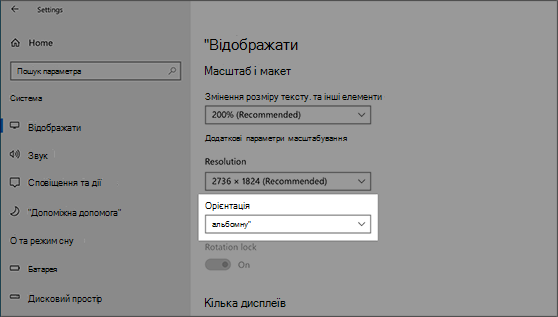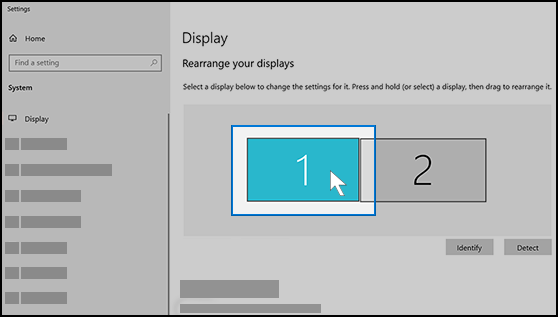Перш ніж почати, якщо до ПК підключено зовнішні дисплеї, виберіть дисплей, який потрібно змінити.
-
Натисніть кнопку Пуск > Настройки > Система > Дисплей і перегляньте розділ, у якому відображаються дисплеї.
-
Виберіть дисплей, який потрібно змінити. Коли все буде готово, дотримуйтеся вказівок нижче.
Змінення розміру тексту та програм у Windows 11
-
Залишайтеся в настройках дисплея або відкривайте їх.Відкриття настройок дисплея
-
Прокрутіть до розділу Масштаб & макета.
-
Натисніть кнопку Масштаб, а потім виберіть потрібний параметр. Як правило, краще вибрати один із параметрів, позначених як (рекомендовано).
Змінення роздільної здатності дисплея
-
Залишайтеся в настройках дисплея або відкривайте їх.Відкриття настройок дисплея
-
У рядку Роздільна здатність дисплея виберіть список і виберіть потрібний параметр. Зазвичай краще використовувати позначену програму (рекомендовано). Монітори можуть підтримувати роздільну здатність, нижчу за рекомендовану. Однак у такому разі текст може відображатися нечітко, зображення може бути малим, розміщеним посередині екрана та облямованим чорною рамкою, а також виглядати розтягнутим.
Примітка.: Якщо в роздільній здатності екрана помітні неочікувані зміни, можливо, потрібно оновити графічний драйвер. Щоб переглянути та інсталювати доступні оновлення, натисніть кнопку Пуск > Настройки > Windows Update > Перевірити наявність оновлень.
Змінення орієнтації дисплея
Натисніть кнопку Пуск і введіть настройки. Виберіть настройки > System > Display і виберіть орієнтацію екрана в розкривному списку поруч із пунктом Орієнтація екрана.
Windows порекомендує орієнтацію екрана. Змінивши орієнтацію монітора, вам також доведеться повернути його фізично. Наприклад, якщо хочете змінити орієнтацію додаткового дисплею з альбомної на книжкову.
Підтримка Windows 10 завершиться в жовтні 2025 р.
Після 14 жовтня 2025 р. корпорація Майкрософт більше не надаватиме безкоштовні оновлення програмного забезпечення з Windows Update, технічну допомогу або виправлення системи безпеки для Windows 10. Ваш ПК працюватиме й надалі, але радимо перейти на Windows 11.
Перш ніж почати, якщо до ПК підключено зовнішні дисплеї, виберіть дисплей, який потрібно змінити.
-
Натисніть кнопку Пуск > Настройки > Система > Дисплей і погляньте на розділ Перевпорядкування дисплеїв .
-
Виберіть дисплей, який потрібно змінити. Коли все буде готово, дотримуйтеся вказівок нижче.
Змінення розміру тексту та програм у Windows 10
-
Залишайтеся в настройках дисплея або відкривайте їх. Відкриття настройок дисплея
-
Прокрутіть до розділу Масштаб і структура.
-
Далі виберіть потрібний параметр в розділі Змінення розміру тексту, програм та інших елементів. Як правило, краще вибрати один із параметрів, позначених як (рекомендовано).
"Змінення роздільної здатності екрана"
-
Залишайтеся в настройках дисплея або відкривайте їх. Відкриття настройок дисплея
-
Прокрутіть до розділу Масштаб і структура.
-
Знайдіть роздільну здатність дисплея та виберіть потрібний параметр. Зазвичай краще використовувати позначену програму (рекомендовано). Монітори можуть підтримувати роздільну здатність, нижчу за рекомендовану. Однак у такому разі текст може відображатися нечітко, зображення може бути малим, розміщеним посередині екрана та облямованим чорною рамкою, а також виглядати розтягнутим.
Примітка.: Якщо в роздільній здатності екрана помітні неочікувані зміни, можливо, потрібно оновити графічний драйвер. Щоб переглянути та інсталювати доступні оновлення, натисніть кнопку Пуск > Настройки > Оновити & > безпекиWindows Update.
Змінення орієнтації дисплея
Натисніть кнопку Пуск > Настройки > Система > Дисплей і виберіть орієнтацію екрана з розкривного списку Орієнтація.